Użycie TextArea jest kluczowym elementem w JavaFX-rozwoju GUI. W tym przewodniku dowiesz się, jak skutecznie integrować TextArea w swoim programie. TextArea umożliwia użytkownikom wprowadzanie dłuższych tekstów, co znacznie poprawia doświadczenie użytkownika. Zacznijmy od razu i przejdźmy przez poszczególne kroki implementacji.
Najważniejsze wnioski
- TextArea oferuje elastyczny sposób umożliwienia wprowadzania dłuższych tekstów w JavaFX.
- Możesz dostosować liczbę kolumn i wierszy, aby optymalizować interfejs użytkownika.
- TextArea obsługuje łamanie linii i funkcję przewijania, co poprawia użyteczność.
Instrukcja krok po kroku
Krok 1: Zaimportuj klasę TextArea
Najpierw musisz zaimportować klasę TextArea do swojego programu. Jest to konieczne, aby móc korzystać z funkcjonalności tej klasy. Upewnij się, że używasz biblioteki Scene-Control.
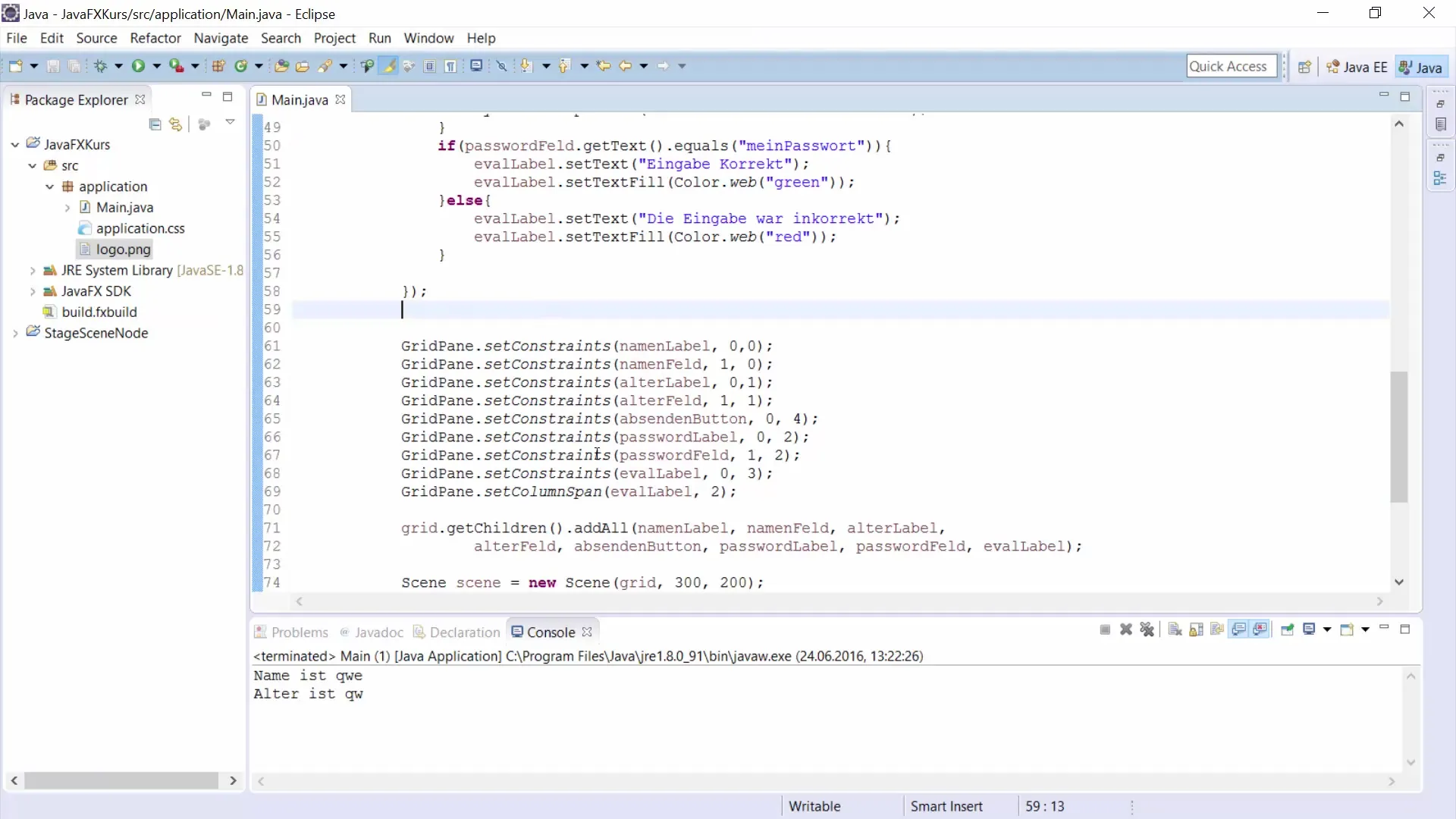
Krok 2: Zdefiniuj TextArea
Teraz zdefiniujesz TextArea w swoim programie. Możesz ustawić liczbę wierszy, które mają być wyświetlane w TextArea, używając metody setPrefRowCount(). Na przykład: jeśli chcesz, aby wyświetlono 12 wierszy, użyj odpowiedniego wywołania.
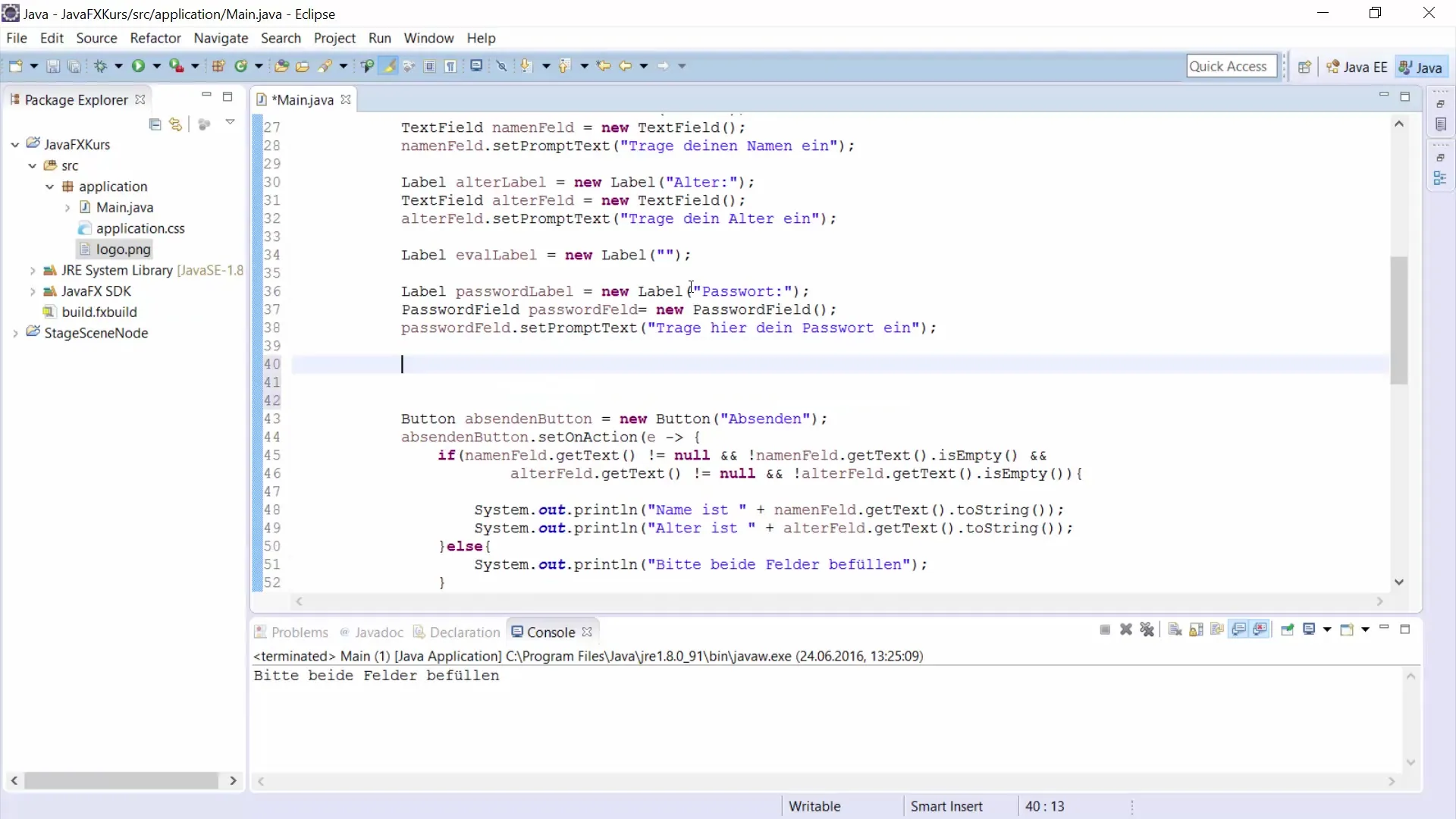
Krok 3: Określ liczbę kolumn
Również możliwe jest zdefiniowanie liczby kolumn, które mogą być umieszczone w TextArea. Możesz do tego użyć metody setPrefColumnCount(). Jeśli chcesz, aby TextArea miała 120 kolumn, ustaw ją na odpowiednią wartość.
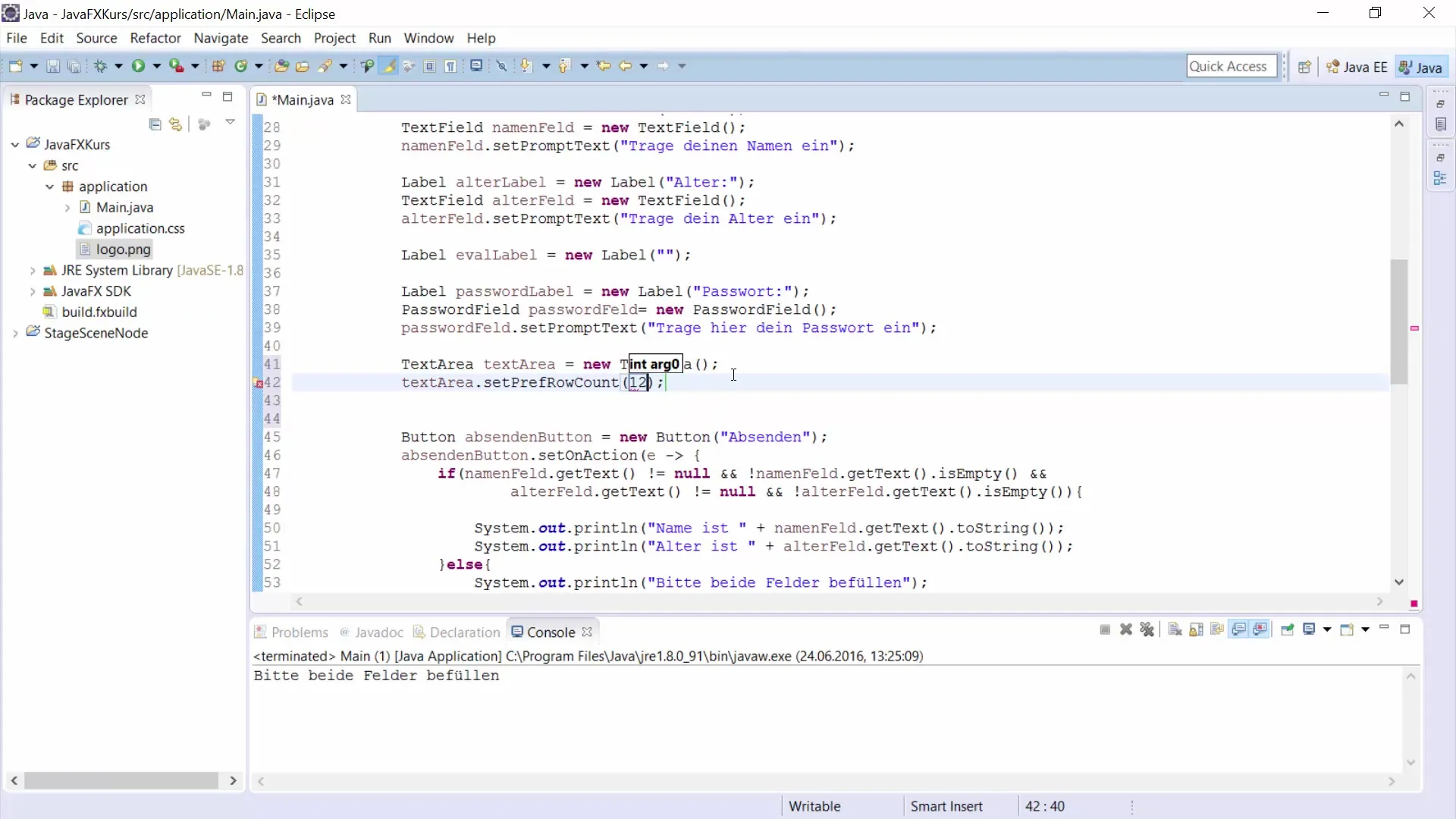
Krok 4: Włącz łamanie tekstu
Aby upewnić się, że dłuższe teksty nie są wyświetlane poza TextArea, włącz łamanie tekstu. Użyj do tego metody setWrapText(true). Jest to szczególnie ważne, aby użytkownik mógł dobrze widzieć swoje wprowadzane dane.
Krok 5: Ustaw tekst początkowy
Możesz natychmiast dodać zawartość do TextArea, używając metody setText(). Ta funkcja pozwala na wyświetlenie tekstu domyślnego, takiego jak "Witaj", który będzie widoczny przy uruchomieniu programu.
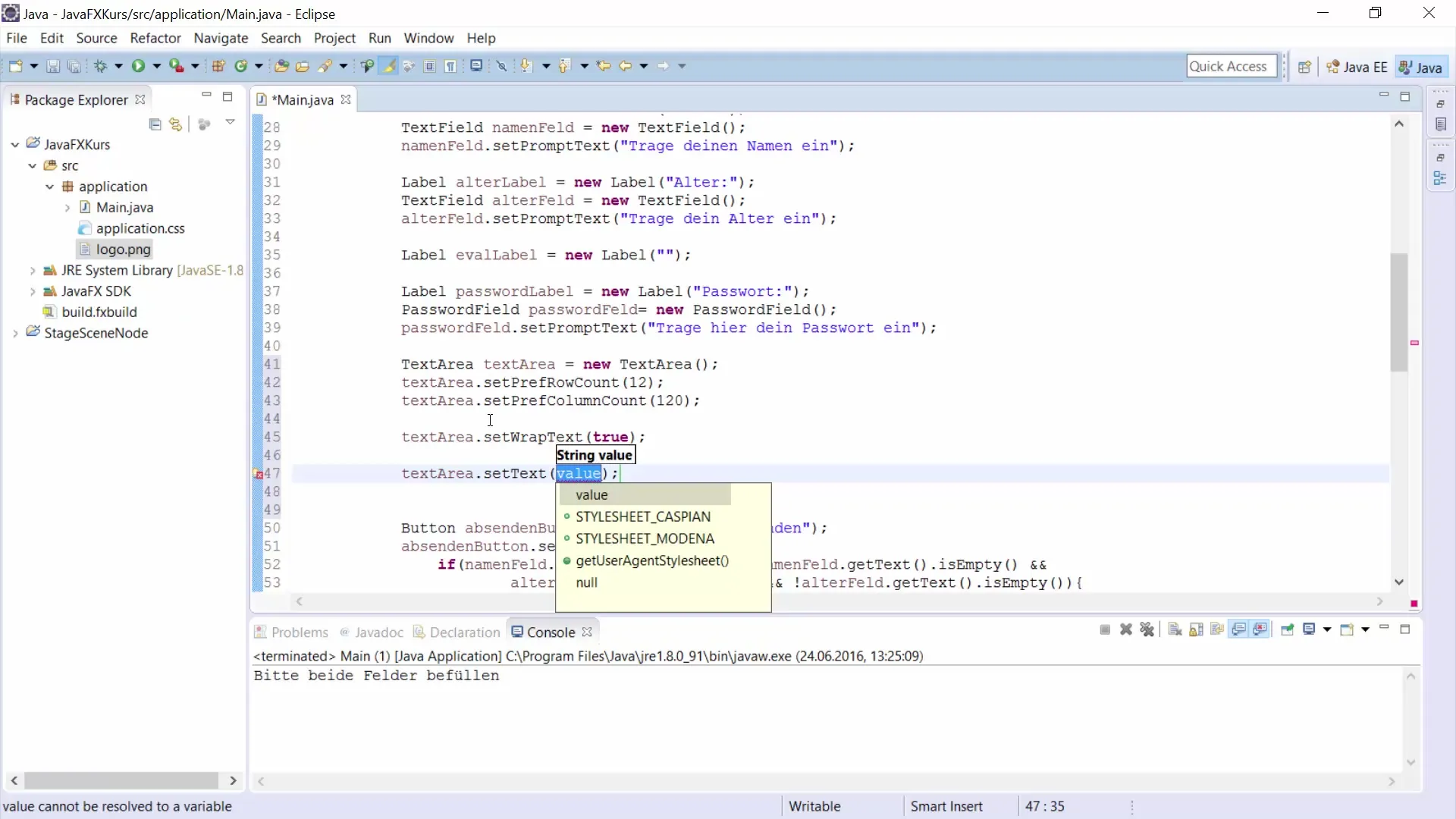
Krok 6: Dodaj TextArea do interfejsu
Teraz nadszedł czas, aby dodać TextArea do swojego interfejsu użytkownika. Możesz do tego zastosować na przykład GridPane i określić pozycję, w której TextArea ma się pojawić.
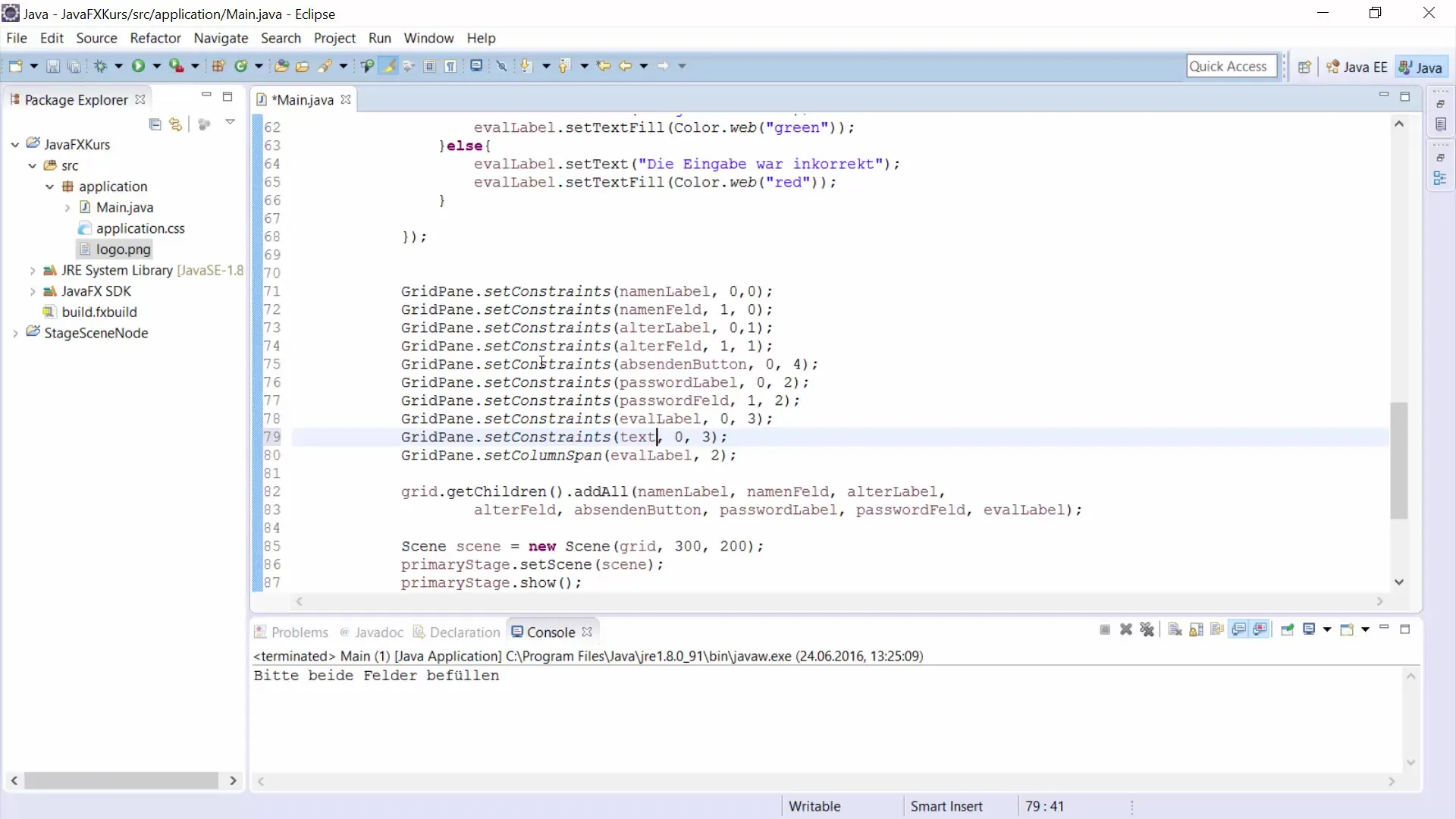
Krok 7: Dostosowanie układu
Może się zdarzyć, że dodanie TextArea spowoduje przesunięcie innych elementów UI. Upewnij się, że efektywnie wykorzystujesz columnSpan efektywnie, aby optymalizować zmiany w układzie i osiągnąć harmonijny ogólny wygląd.
Krok 8: Interakcja z TextArea
Przećwicz możliwości wprowadzania w TextArea. Możesz dodać różne wiersze, wpisując \n, i upewnij się, że tekst jest przetwarzany zarówno dla długich, jak i krótkich wpisów.
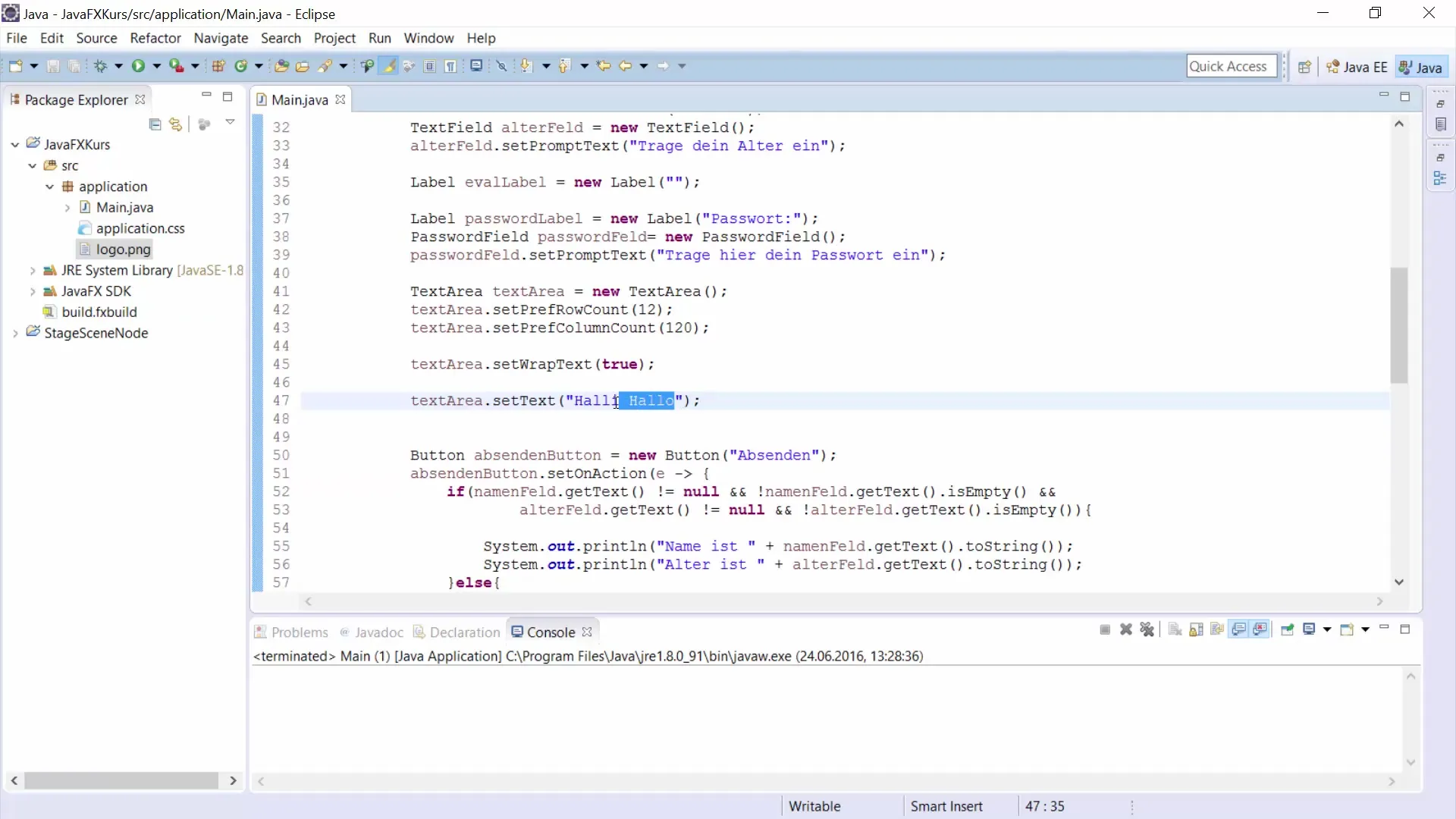
Krok 9: Ustawienie rozmiaru TextArea
Masz również możliwość precyzyjnego dostosowania rozmiaru TextArea. Korzystając z metod setPrefWidth() i setPrefHeight(), możesz określić szerokość i wysokość swojej TextArea, aby upewnić się, że doskonale pasuje do Twojego układu.

Krok 10: Podgląd zmian
Teraz powinieneś uruchomić swój program, aby zobaczyć, jak TextArea wygląda w interfejsie użytkownika i czy wszystko działa zgodnie z oczekiwaniami. Upewnij się, że rozmiar, wprowadzony tekst i układ elementów odpowiadają Twoim oczekiwaniom.
Podsumowanie – Wykorzystanie TextArea w JavaFX do efektywnego rozwoju GUI
W tym przewodniku nauczyłeś się, jak implementować i dostosowywać TextArea w JavaFX, aby stworzyć przyjazny interfejs użytkownika. Różne kroki i funkcje umożliwiają optymalne zintegrowanie TextArea i poprawienie doświadczenia użytkownika.
Najczęściej zadawane pytania
Co to jest TextArea w JavaFX?TextArea to większe pole tekstowe w JavaFX, które obsługuje dłuższy tekst.
Jak mogę ustawić liczbę wierszy w TextArea?Użyj metody setPrefRowCount(int rowCount), aby ustawić pożądaną liczbę wierszy.
Jak włączyć łamanie tekstu w TextArea?Użyj metody setWrapText(true), aby włączyć łamanie tekstu.
Jaką metodę zastosować do tekstu początkowego?Używając setText(String text), możesz przypisać tekst domyślny do TextArea.
Jak dodać TextArea do mojego interfejsu?Użyj menedżerów układów, takich jak GridPane, aby dodać TextArea w żądanym miejscu.


